Sprawdź łatwe do zastosowania rozwiązania, aby wszystko działało!
- Gdy Streamlabs się nie otwiera, problem zwykle polega na braku uprawnień lub używaniu przestarzałego sterownika.
- Szybkim rozwiązaniem jest wyłączenie VPN lub białej listy Streamlabs przez zaporę ogniową.
- Użytkownicy zgłaszający problem po aktualizacji systemu operacyjnego powinni wrócić do poprzedniej wersji.
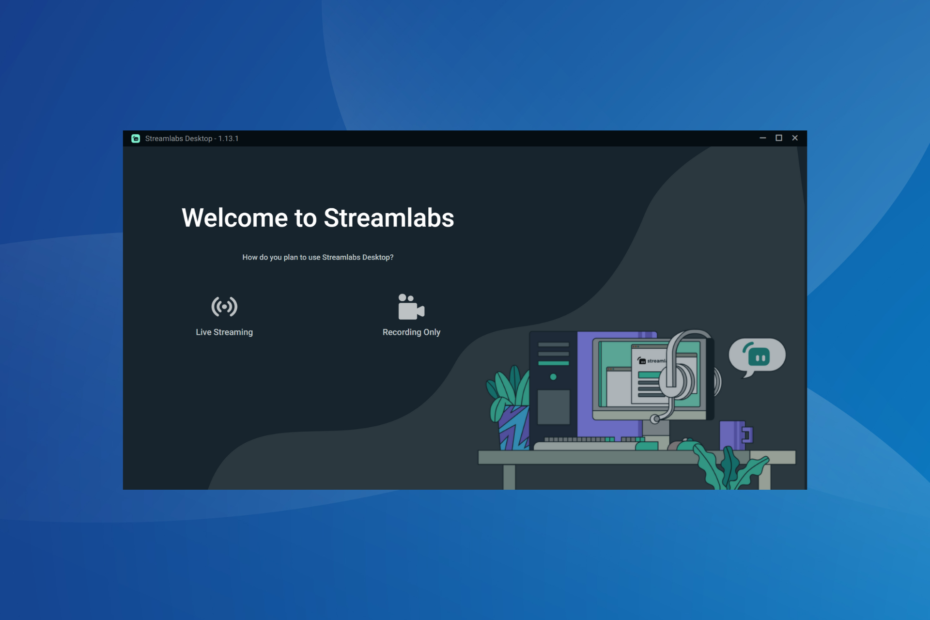
XZAINSTALUJ KLIKAJĄC POBIERZ PLIK
- Pobierz Fortect i zainstaluj go na twoim komputerze.
- Uruchom proces skanowania narzędzia wyszukać uszkodzone pliki, które są źródłem problemu.
- Kliknij prawym przyciskiem myszy Rozpocznij naprawę aby narzędzie mogło rozpocząć algorytm naprawy.
- Fortect został pobrany przez 0 czytelników w tym miesiącu.
Streamlabs jest popularne oprogramowanie do przesyłania strumieniowego który współpracuje z Twitchem, Facebookiem i YouTube i jest często pierwszym wyborem graczy z przyzwoitą konfiguracją, biorąc pod uwagę nieco wysokie wymagania. Chociaż zapewnia wyjątkowe wyniki, Streamlabs nie otwiera się dla nielicznych.
Niektórzy zgłaszali również awarię Streamlabs podczas uruchamiania, problem z tą samą podstawową przyczyną. I zwykle jest to problem po stronie użytkownika. Dowiedzmy się więc wszystkiego o tym i rozwiązaniach, które zadziałały dla innych!
Dlaczego Streamlabs się nie otwiera?
Oto kilka powodów, dla których Streamlabs nie otwiera się w systemie Windows:
- Brak uprawnień: W większości przypadków brak uprawnień doprowadził do utknięcia Streamlabs na ekranie ładowania i udowodnienia, że uprawnienia administracyjne naprawiły sytuację.
- Przestarzały sterownik karty graficznej: Streamlabs, podobnie jak inne programy intensywnie korzystające z grafiki, wymagają do efektywnego działania zaktualizowanych sterowników graficznych.
- Zapora ogniowa lub oprogramowanie zabezpieczające blokujące Streamlabs: W przypadku niektórych użytkowników wbudowana zapora ogniowa lub skonfigurowana sieć VPN prowadziły do problemów z połączeniem z Internetem, a następnie Streamlabs zawieszał się w systemie Windows 11.
- Błąd w ostatniej aktualizacji systemu operacyjnego: Wiele osób zgłaszało, że problem zaczął się po zainstalowaniu najnowszych aktualizacji systemu Windows lub MacOS i przywróceniu poprzedniej wersji.
Co mogę zrobić, jeśli Streamlabs się nie otwiera?
Zanim przejdziemy do nieco skomplikowanych rozwiązań, wypróbuj najpierw te szybkie sztuczki:
- Sprawdź oczekujące aktualizacje systemu Windows i zainstaluj je.
- Upewnij się, że masz połączenie z Internetem i masz szybkie łącze internetowe.
- Gdy Streamlabs się nie otwiera, uruchom aplikację jako administrator.
- Wyłącz skonfigurowaną sieć VPN lub program antywirusowy innej firmy działający na komputerze.
Jeśli żadna nie działa, przejdź do poprawek wymienionych obok.
1. Zakończ aplikację z poziomu Menedżera zadań
- Naciskać klawisz kontrolny + Zmiana + wyjście otworzyć Menadżer zadań.
- Zlokalizuj wszystkie Streamlabs’ procesów, wybierz je pojedynczo i kliknij Zakończ zadanie.
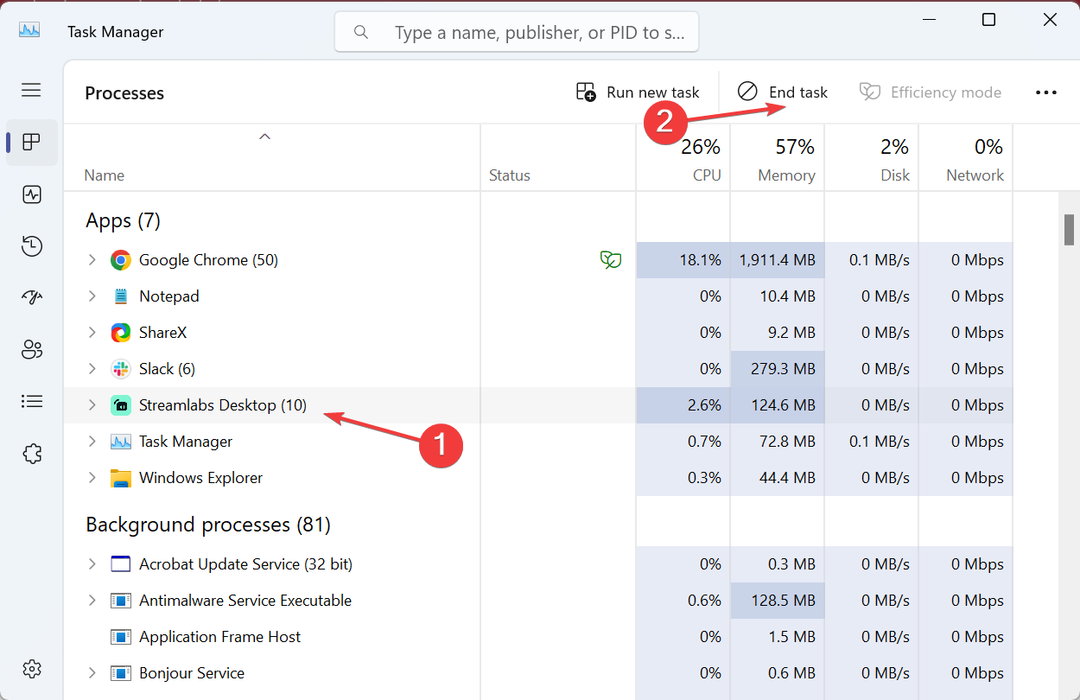
- Po zakończeniu uruchom ponownie program.
Szybkim rozwiązaniem, które zadziałało dla użytkowników, było zakończenie wszelkich istniejących procesów Streamlabs i ponowne uruchomienie programu. Chociaż można również ponownie uruchomić komputer, niektóre procesy uruchomiłyby się automatycznie, jeśli aplikacja jest skonfigurowana do uruchamiania podczas uruchamiania.
2. Uruchom Streamlabs w trybie zgodności
- Kliknij prawym przyciskiem myszy program uruchamiający aplikację i wybierz Nieruchomości.
- Idź do Zgodność zakładka, zaznacz Uruchom program w trybie zgodności z zaznacz pole wyboru i wybierz poprzednią wersję systemu Windows z menu rozwijanego.
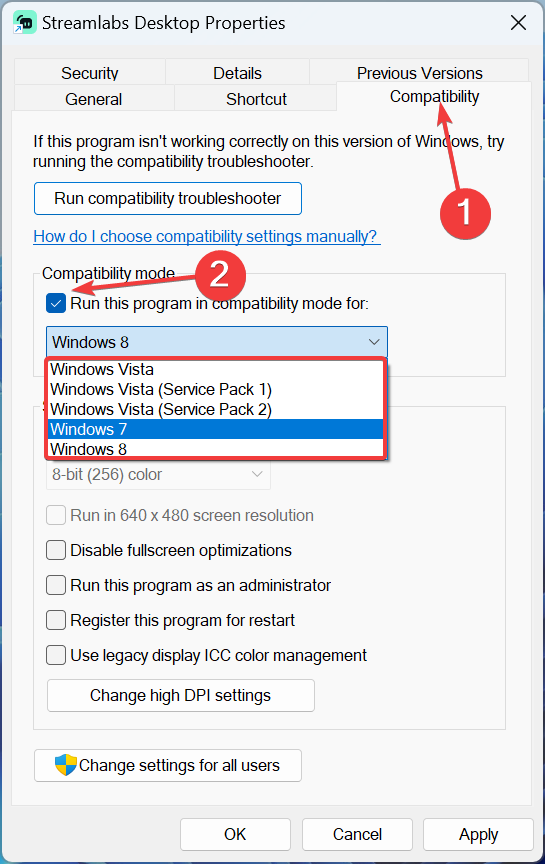
- Kliknij OK aby zapisać zmiany.
- Po zakończeniu uruchom ponownie Streamlabs.
Często podczas uruchamiania starszej wersji Streamlabs w nowszej wersji systemu Windows mogą wystąpić problemy ze zgodnością. Najlepiej więc uruchomić program w trybie zgodności, gdy Streamlabs się nie otwiera.
3. Biała lista Streamlabs w zaporze
- Naciskać Okna + S otworzyć Szukaj, typ Panel sterowania w polu tekstowym i kliknij odpowiedni wynik wyszukiwania.
- Kliknij System i bezpieczeństwo.
- Kliknij Zezwalaj aplikacji na dostęp przez Zaporę systemu Windows pod Zapora systemu Windows Defender.
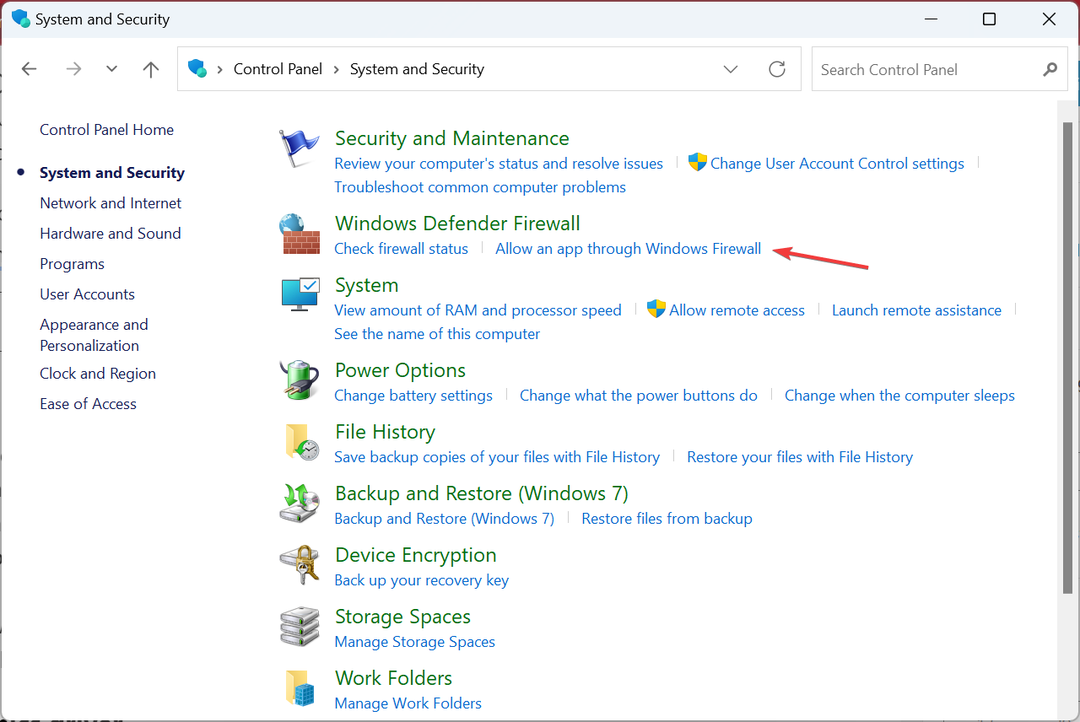
- Teraz kliknij Zmień ustawienia.
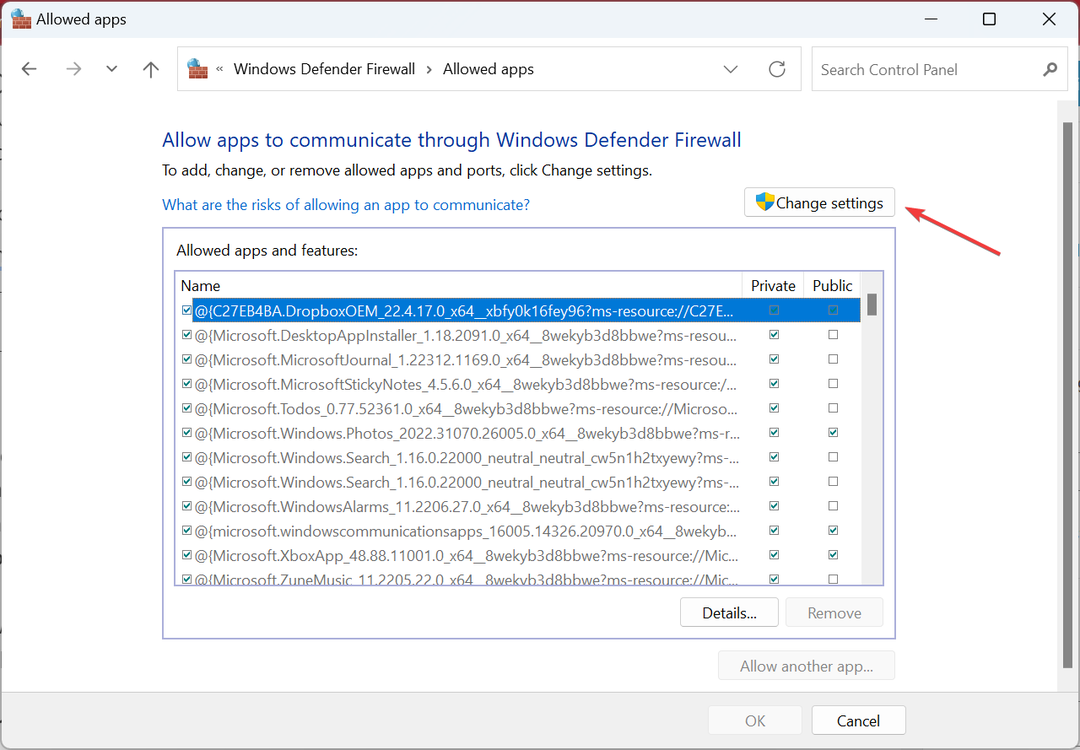
- Kliknij Zezwól na inną aplikację przycisk.
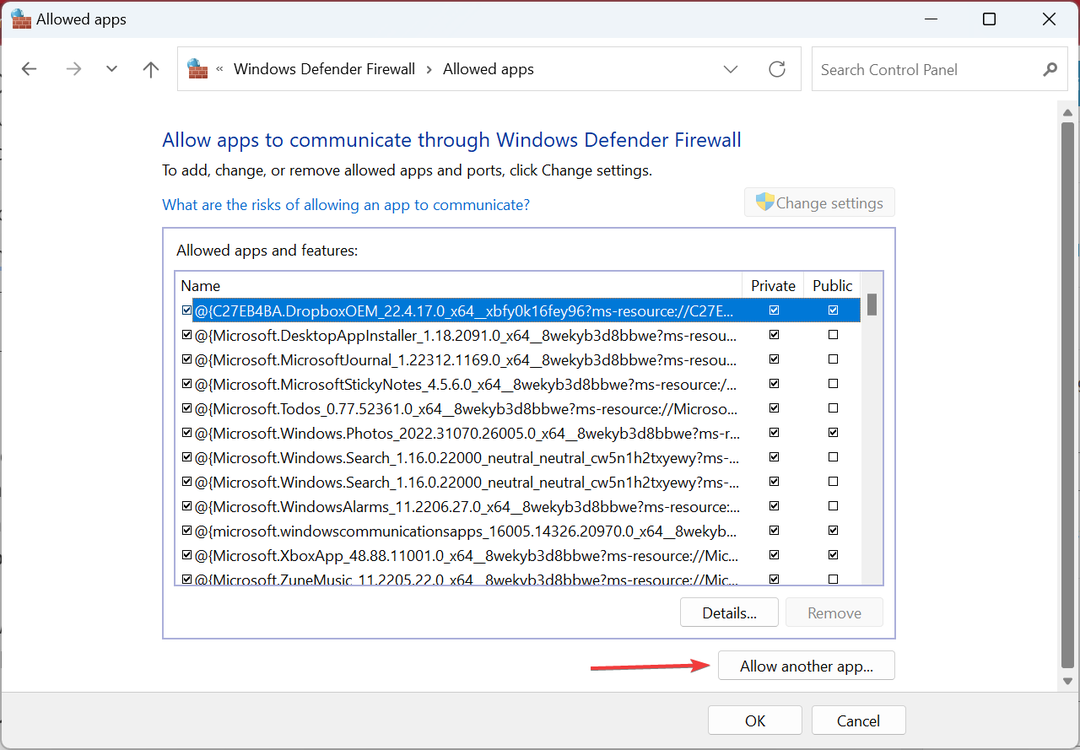
- Kliknij Przeglądać.
- Przejdź następującą ścieżką:
C:\Program Files\Streamlabs OBS - Wybierz Streamlabs program uruchamiający i kliknij otwarty.
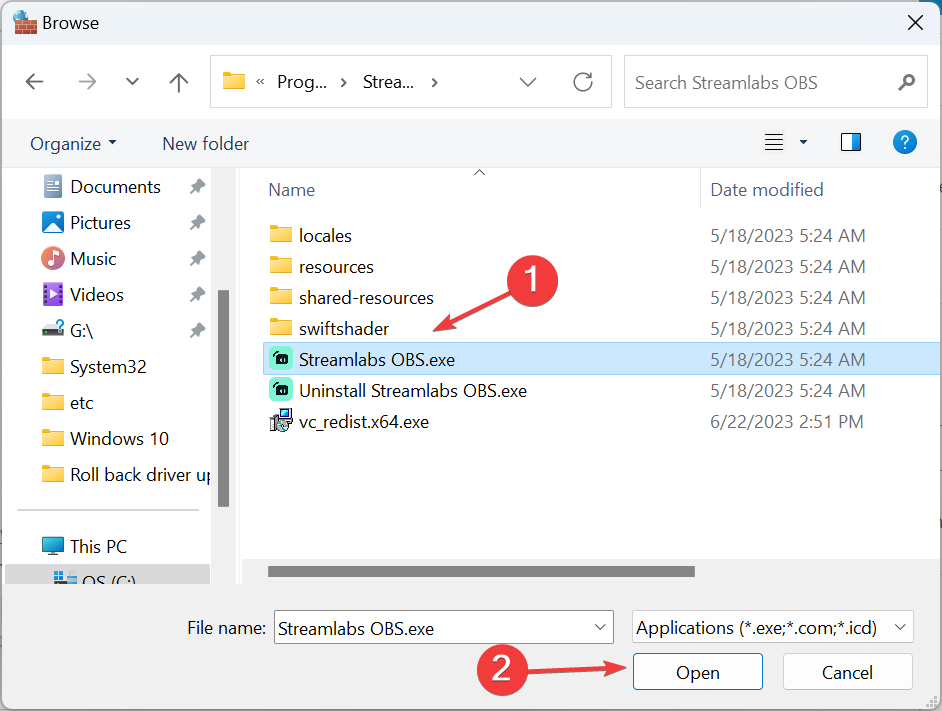
- Po zakończeniu kliknij Dodać.
- Na koniec upewnij się, że oba pliki Prywatny I Publiczny pola wyboru są zaznaczone Streamlabsi kliknij OK aby zapisać zmiany.
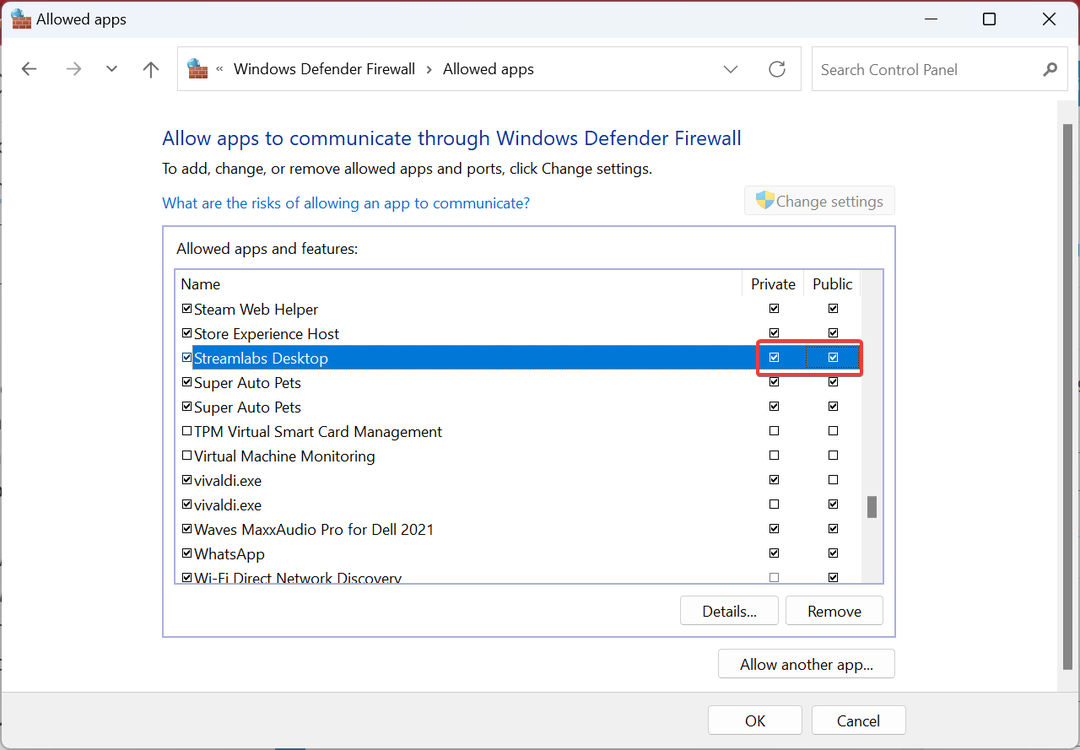
Porada eksperta:
SPONSOROWANE
Niektóre problemy z komputerem są trudne do rozwiązania, zwłaszcza jeśli chodzi o brakujące lub uszkodzone pliki systemowe i repozytoria systemu Windows.
Pamiętaj, aby użyć dedykowanego narzędzia, takiego jak forteca, który przeskanuje i zastąpi uszkodzone pliki ich świeżymi wersjami z repozytorium.
Kiedy Streamlabs się nie otwiera, musisz sprawdź, czy Zapora systemu Windows blokuje aplikację. I zamiast wyłączać zaporę ogniową, która naraża komputer na ryzyko, umieść Streamlabs na białej liście.
- Co to jest MusNotification.exe i jak go wyłączyć?
- Osobiste konta Microsoft nie są obsługiwane przez aplikację [Poprawka]
4. Zaktualizuj sterownik karty graficznej
- Naciskać Okna + X aby otworzyć Użytkownik energii menu i wybierz Menadżer urządzeń z listy.
- Rozwiń Karty graficzne kliknij prawym przyciskiem myszy kartę graficzną i wybierz Uaktualnij sterownik.
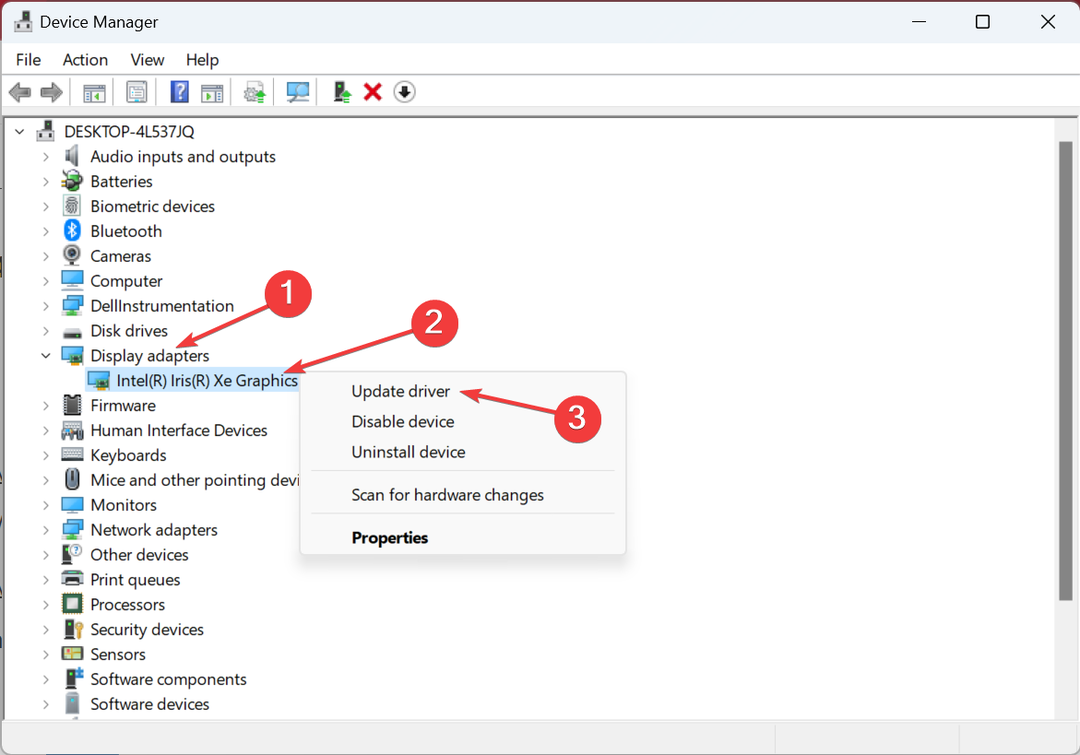
- Wybierać Automatyczne wyszukiwanie sterowników i poczekaj, aż system Windows znajdzie lokalnie najlepszy.
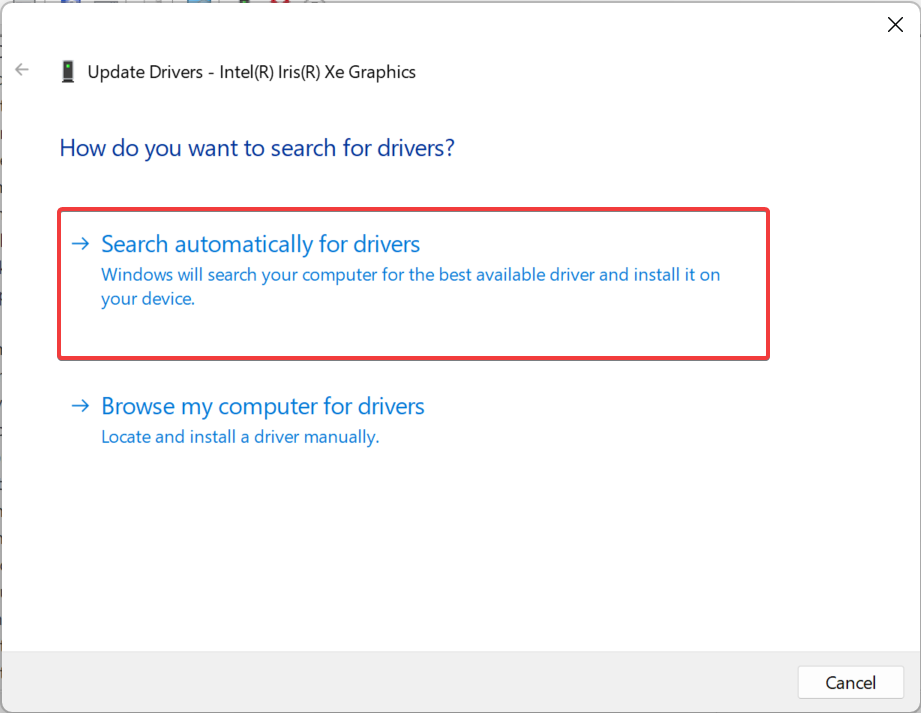
Przestarzały sterownik może powodować problemy z wydajnością, a nawet powodować, że Streamlabs nie ładuje się ani nie otwiera w systemie Windows. Dlatego ważne jest, abyś regularnie zaktualizuj sterowniki.
A jeśli aktualizacji nie można znaleźć lokalnie, przejdź do witryny producenta, znajdź najnowszą wersję i zainstaluj sterownik ręcznie. Oto bezpośrednie linki do pobierania dla głównych producentów:
- Intel
- Nvidia
- AMD
- Pobierz i zainstaluj aplikację Outbyte Driver Updater.
- Uruchom oprogramowanie i poczekaj, aż aplikacja wykryje wszystkie niekompatybilne sterowniki.
- Teraz wyświetli listę wszystkich wadliwych sterowników, aby wybrać te, do których należy Aktualizacja Lub Ignorować.
- Kliknij Zaktualizuj i zastosuj wybrane aby pobrać i zainstalować najnowsze wersje.
- Uruchom ponownie komputer, aby upewnić się, że zmiany zostały zastosowane.

OutByte
Utrzymuj GPU w nienagannym stanie, nie martwiąc się o możliwe problemy ze sterownikami.5. Ponownie zainstaluj Streamlabs
- Naciskać Okna + R otworzyć Uruchomić, typ appwiz.cpl w polu tekstowym i naciśnij Wchodzić.
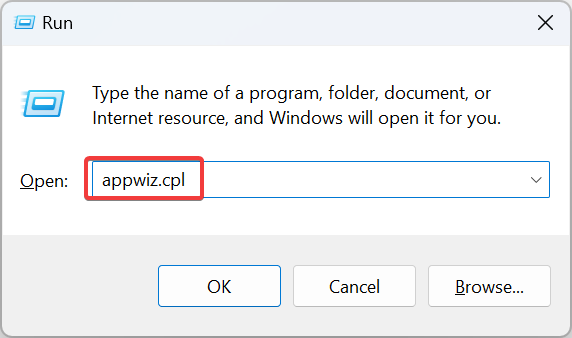
- Wybierać Streamlabs z listy programów i kliknij Odinstaluj.
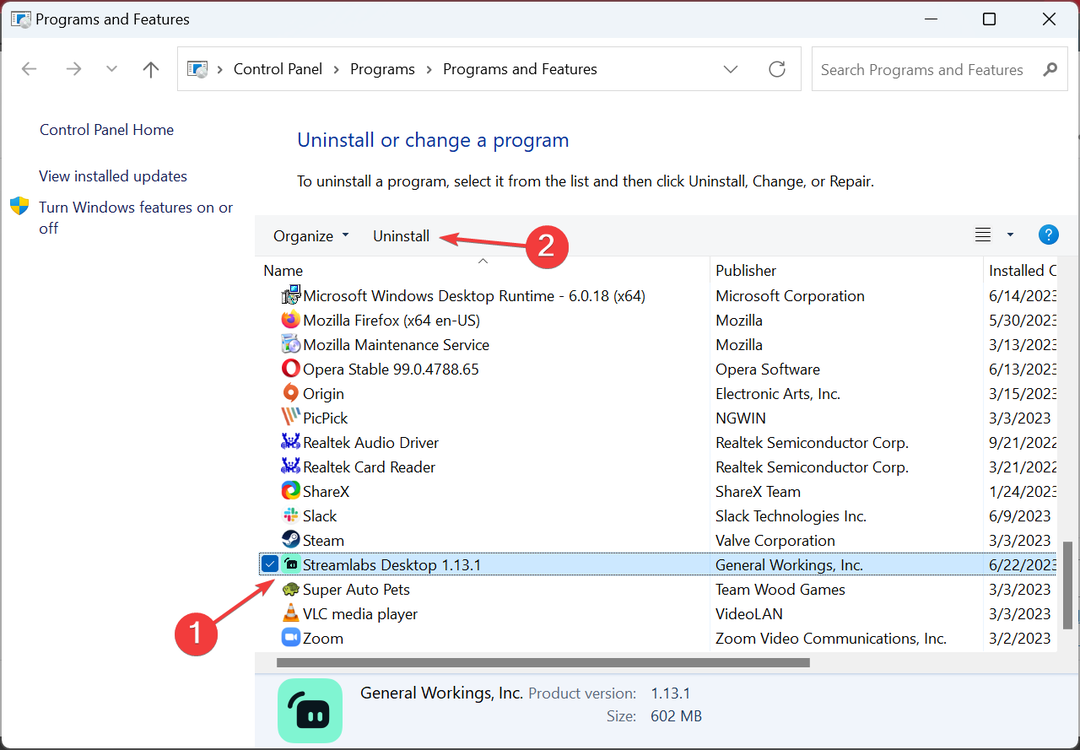
- Postępuj zgodnie z instrukcjami wyświetlanymi na ekranie, aby zakończyć proces.
- Ponownie naciśnij Okna + R otworzyć Uruchomić, wklej %dane aplikacji%, a następnie kliknij OK.
- Zlokalizuj i usuń plik slobs-klient I slobs-plugins lornetka składana.
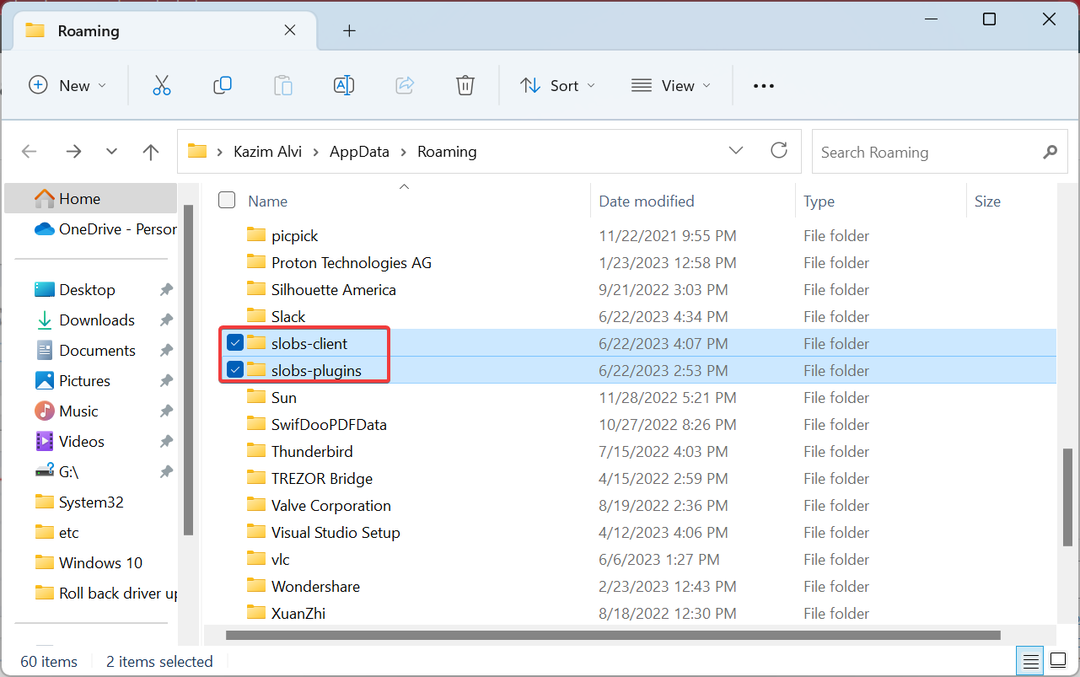
- Uruchom ponownie komputer, aby zmiany zaczęły obowiązywać.
- Na koniec udaj się do Oficjalna strona Streamlabs, pobierz plik instalacyjny i uruchom instalator, aby ponownie zainstalować program.
Niektórzy użytkownicy zalecają również ponowną instalację Streamlabs, jeśli nie otwiera się lub zawiesza podczas przełączania scen. Jest to dość proste rozwiązanie, biorąc pod uwagę, że nie musisz identyfikować przyczyny.
6. Odinstaluj najnowsze aktualizacje systemu Windows
- Naciskać Okna + I otworzyć Ustawienia, iść do Aktualizacja systemu Windows z okienka nawigacji i kliknij na Historia aktualizacji.
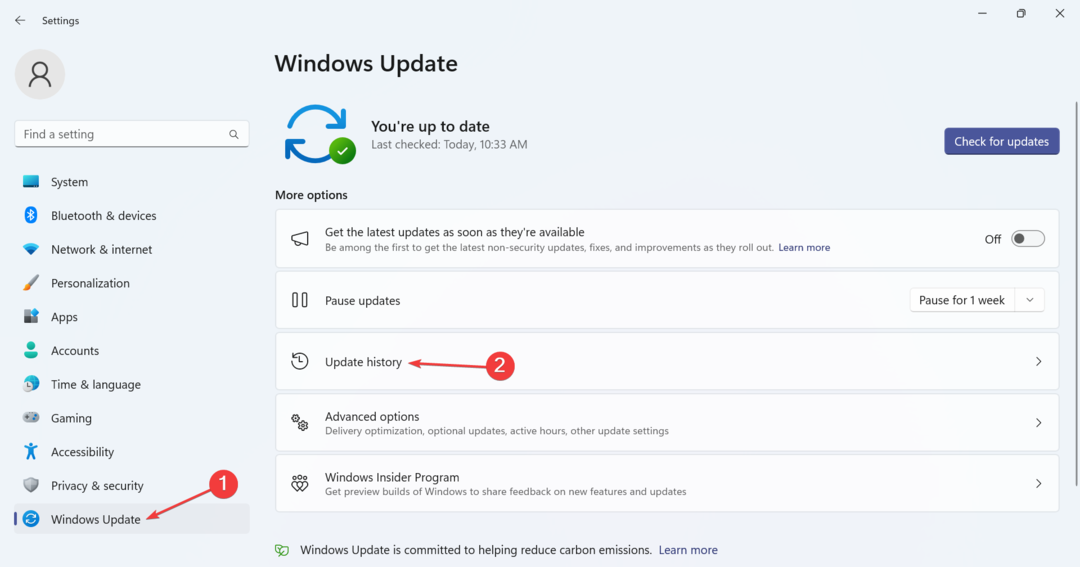
- Przewiń w dół i kliknij Odinstaluj aktualizacje.
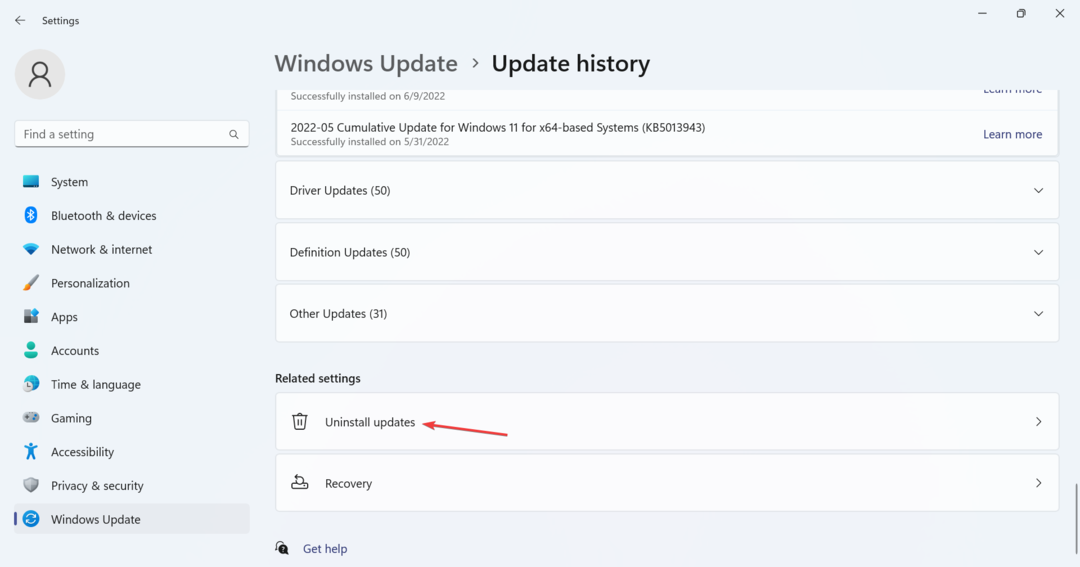
- Kliknij Odinstaluj opcja obok aktualizacji, po zainstalowaniu której po raz pierwszy pojawił się błąd.
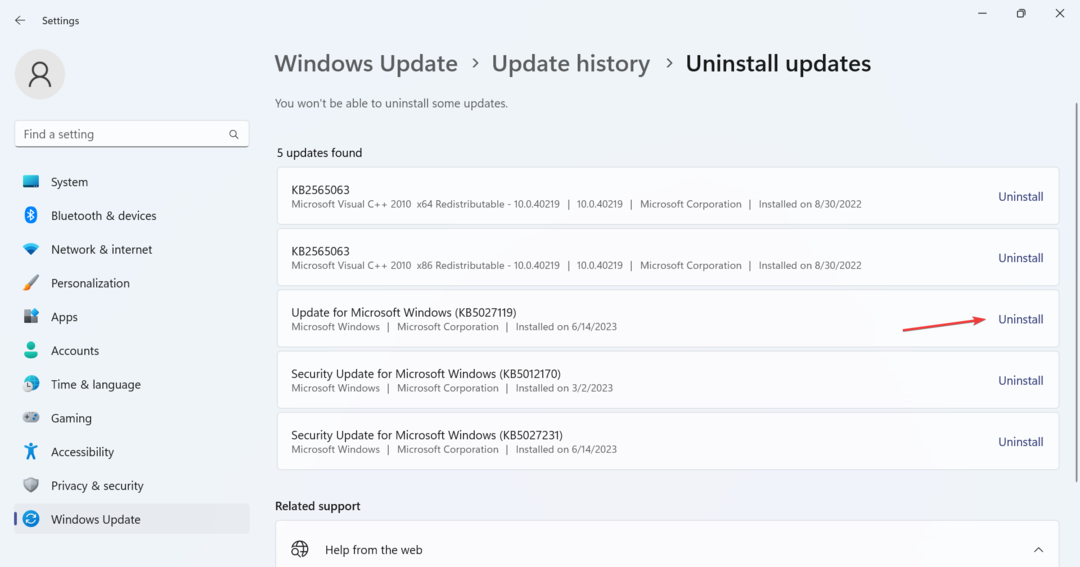
- Ponownie kliknij Odinstaluj w monicie potwierdzenia.
- Na koniec uruchom ponownie komputer.
Jeśli przyczyną jest aktualizacja systemu operacyjnego, gdy Streamlabs się nie otwiera, jedynym rozwiązaniem jest odinstaluj aktualizacje. Pamiętaj, że działa to również w przypadku problemów ze Streamlabs w systemie MacOS. A teraz powinieneś mieć problem rozwiązany.
Przed wyjazdem sprawdź tzw najlepsze usługi przesyłania strumieniowego z reklamami i zdobądź go już dziś, jeśli szukasz innych opcji.
W przypadku jakichkolwiek pytań lub podzielenia się tym, co zadziałało, upuść komentarz poniżej.
Nadal występują problemy?
SPONSOROWANE
Jeśli powyższe sugestie nie rozwiązały problemu, na komputerze mogą wystąpić poważniejsze problemy z systemem Windows. Sugerujemy wybór rozwiązania typu „wszystko w jednym”, np forteca aby skutecznie rozwiązywać problemy. Po instalacji wystarczy kliknąć Zobacz i napraw przycisk, a następnie naciśnij Rozpocznij naprawę.
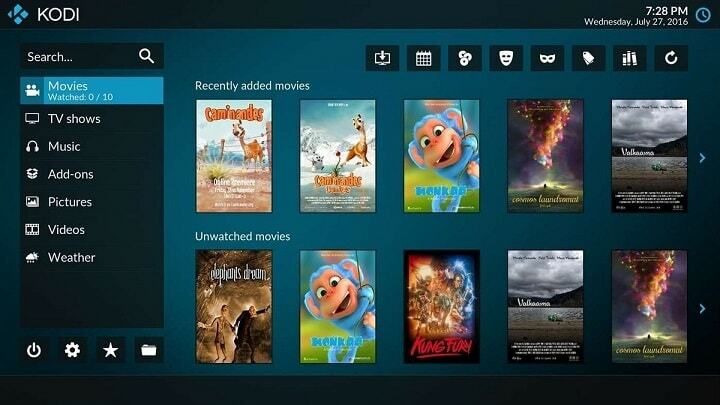
![5 najlepszych programów do miksowania dźwięku do przesyłania strumieniowego [Poradnik 2021]](/f/12b31c5dbc07be57e1be76fc7c61e336.png?width=300&height=460)
![Jak dodać czat Twitch do źródła przeglądarki [OBS i Xsplit]](/f/233f9882c41ab1f527bb8dec893bc489.jpg?width=300&height=460)